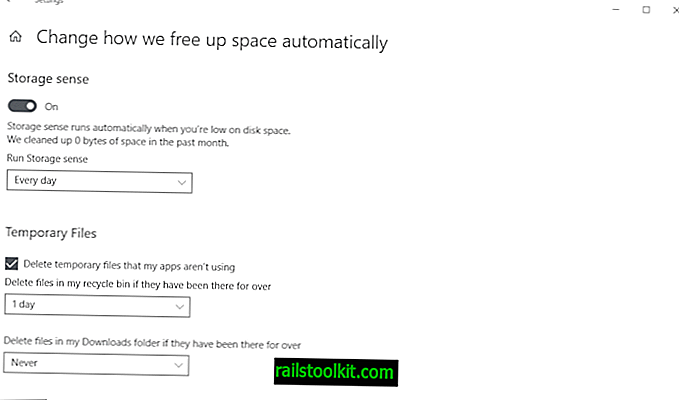Group Policy Editor gpedit.msc är endast tillgänglig i Professional- och Enterprise-utgåvor av operativsystemen Windows 10.
Redaktören ingår inte i Windows 10 Home; medan det är möjligt att göra många ändringar i registret direkt, är det ofta bekvämare att använda Group Policy Editor, särskilt när det gäller att upptäcka nya inställningar eller göra flera ändringar.
Vissa tutorials på Internet ger endast instruktioner för Group Policy Editor. Hemanvändare måste i dessa fall söka efter registernycklar kopplade till policyer för att göra dessa ändringar på datorer som kör Windows 10 Home.
Windows 10 Home-användare kan installera tredjepartsprogram som Policy Plus tidigare för att integrera Group Policy support i Home-utgåvor av Windows.
Uppdatering : Metoden som beskrivs nedan lägger till GUI för Group Policy Editor till operativsystemet men inte till funktionaliteten.
Aktivera Group Policy Editor i Windows 10 Home

En Reddit-användare publicerade idag ett batchskript på Windows 10-kortet på webbplatsen som möjliggör Group Policy Editor direkt på Windows 10 Home-system.
Observera att det kräver förhöjda privilegier för att köra eftersom det använder DISM.
Här är skriptet:
@echo off
pushd "% ~ dp0"
dir / b% SystemRoot% \ service \ Packages \ Microsoft-Windows-GroupPolicy-ClientExtensions-Package ~ 3 * .mum> List.txt
dir / b% SystemRoot% \ service \ Packages \ Microsoft-Windows-GroupPolicy-ClientTools-Package ~ 3 * .mum >> List.txt
för / f %% i i ('findstr / i. List.txt 2 ^> nul') gör dism / online / norestart / add-package: "% SystemRoot% \ service \ Packages \ %% i"
paus
Jag har skapat filen och dragkedja den. Du kan ladda ner det med ett klick på följande länk: windows-10-home-group-policy.zip
Obs! Om du har problem med att ladda ner filen, ladda ner den från den här länken istället.
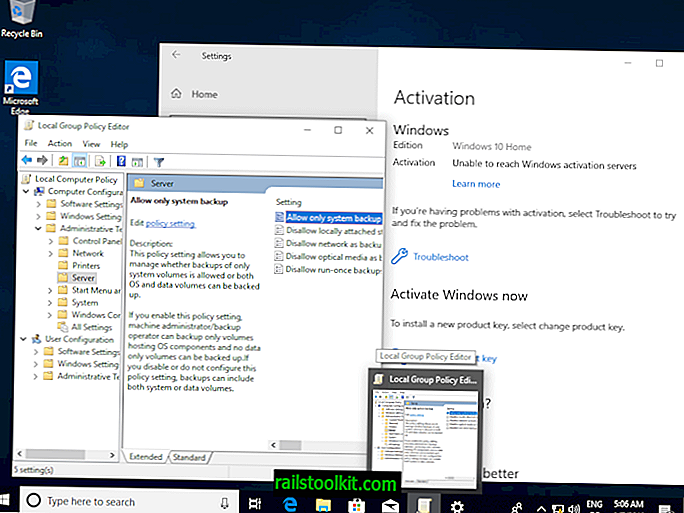
Allt du behöver göra är följande för att aktivera gpedit.msc i Windows 10 Home.
- Se till att du skapar en säkerhetskopia av systemet innan du gör ändringen. Jag har testat detta på flera Windows 10-hemdatorer och virtuella maskiner och det fungerade varje gång utan problem. Du vill vara på den säkra sidan av saker, dock, så säkerhetskopiera innan du kör batchfilen.
- Extrahera arkivet på ditt system med den inbyggda zip-extraktorn eller ett gratis tredjepartsprogram som Bandizip eller 7-Zip.
- Högerklicka på batchfilen, gpedit-windows-10-home.bat är namnet om du laddade ner arkivversionen och välj "kör som administratör" från snabbmenyn.
- Vänta tills kommandona kör sin kurs.
- Tryck på valfri knapp på tangentbordet när du blir ombedd att göra det för att lämna kommandotolken. Group Policy Editor bör vara tillgänglig nu.
- Öppna Start, skriv gpedit.msc och se om det dyker upp som resultat.
Nu Du : använder du Group Policy Editor?